如何删除视频声音_视频删除声音的办法
视频去除声音的方法
时间:2017-10-12 16:35作者:Blank来源:本站整理人气:3038我要评论(0)
对于喜欢配音或者制作各类视频制作的用户而言,我们常常会在网上寻找许多视频素材,而这些视频一般都内置了声音,而当我们需要重新进行配音或者添加字幕时,我们需要将去除视频中原本的声音,而部分新手用户可能还不知道如何去除视频声音,小编这里为用户带来了通过格式工厂去除视频声音的详细操作教程,有需要的用户赶紧来了解一下吧!

方法/步骤
进入下载 格式工厂(万能格式转换)大小:52.64 MB
格式工厂(万能格式转换)大小:52.64 MB
版本:4.3.0.0 官方免费版
环境:WinXP, Win7, Win8, Win10, Win All
1、首先,我们先打开“格式工厂”,若用户还未安装软件可以点击上方的下载地址或者到官网进行下载并安装。
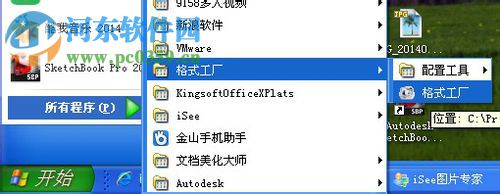
2、进入如下所示的格式工厂界面,我们在功能栏中选择“转换为WMV”选项(可根据自己的需要选择)。
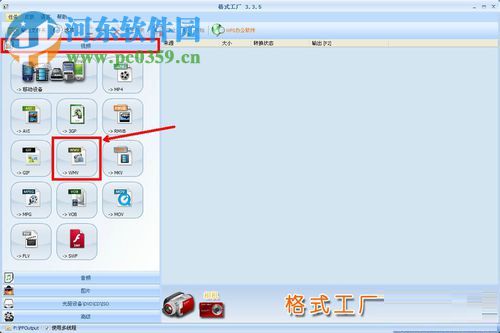
3、我们先点击“添加文件”按钮,然后根据自己的需要添加想要去除声音的视频。
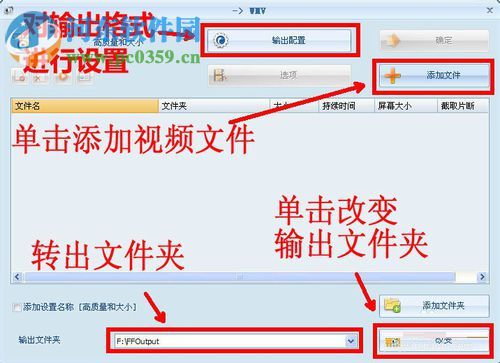
4、进入打开窗口界面后,我们选择我们需要去除声音的视频文件。
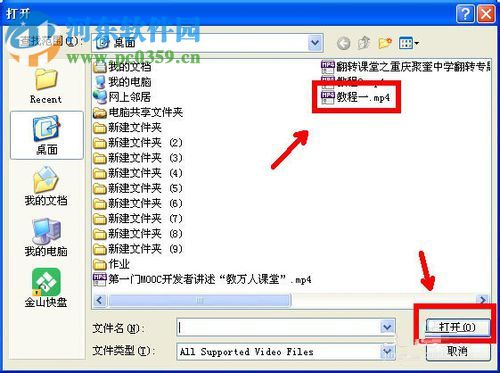
5、我们点选我们的视频文件,然后点击操作界面上的“输出配置”按钮。
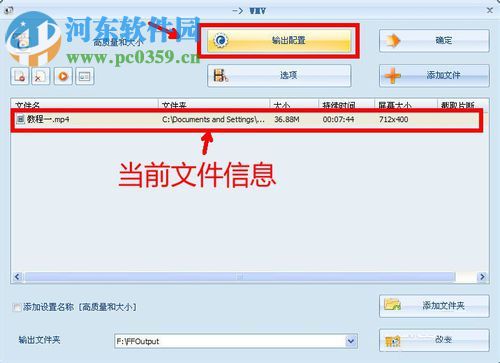
6、进入如下所示的视频设置界面,我们在配置列表中找到“关闭音效”选项。
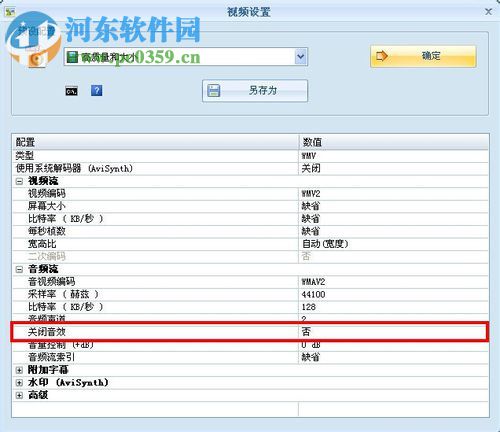
7、此时关闭音效右侧的数值一栏默认为“否”,我们点击“否”,弹出选项,我们选择“是”,然后点击确定保存。

8、进入如下的界面后,我们再次点击确定按钮保存设置。
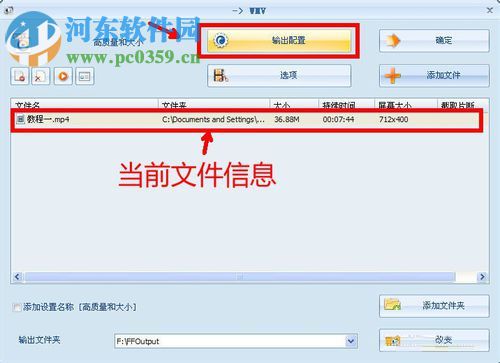
9、最后,我们点击“点击开始”安缪,然后即可开始转换,用户等待完成即可。
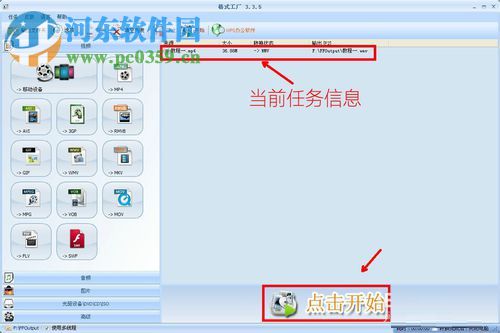
10、用户转换完毕后,我们右击此任务,然后选择“打开输出文件夹”。
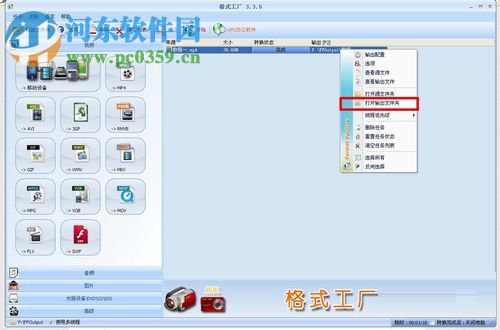
11、用户播放视频即可发现,我们的声音已经完全去除了,非常的便捷。
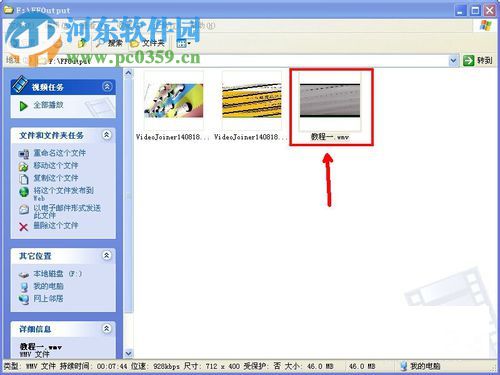
以上就是视频去除声音的方法,十分的简单,有需要的用户赶紧来试试吧!
……